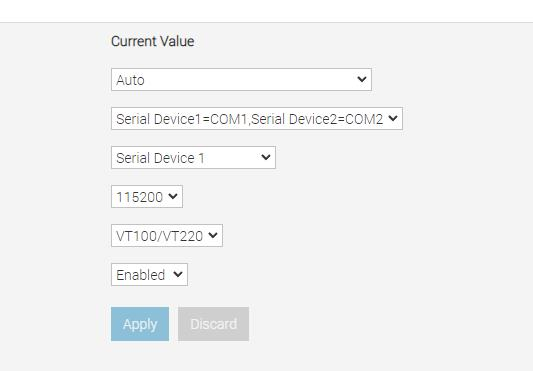Data Domain: DD3300, DD6900, DD6400, DD9400, DD9900'de iDRAC ve Lan Üzerinden Seri (SOL) Kullanma (İngilizce)
Summary: Bu makale, SOL a ve her sistem için gerekli ayarlara genel bir bakış sunar.
This article applies to
This article does not apply to
Symptoms
iDRAC'a sahip daha yeni DD'lerde uzaktan sorun giderme gerçekleştirmek için Lan Üzerinden Seri (SOL) özelliğine ihtiyacınız var.
Cause
Resolution
Bu, müşterinin halihazırda yapılandırılmış iDRAC'a sahip olduğunu ve DD de uzaktan erişilebildiğini varsayar. Ayrıca mikro usb kablosu veya ethernet üzerinden iDRAC a takılı bir CE ile de kullanılabilir.
Daha yeni DD'ler (DD3300, DD6900, DD9400, DD9900), Lan Üzerinden Seri (SOL) kullanarak uzaktan sorun gidermeye olanak tanıyan iDRAC modülüne entegre edilmiştir. Bu, DD ile seri bağlantıya benzer, ancak iDRAC'nin terminali (racadm) aracılığıyla uzaktan çalışır.
Varsayılan olarak etkin olmayabilir ve çalışması için iDRAC ve BIOS ayarlarında bazı değişiklikler gerekir.
Tüm sistemler için:
DD3300'ler
içinAyarları diğer DD'lerden farklı olan DD3300'lerde SOL kurulumu için bu KB'yi kullanın:
Data Domain: DD3300 sisteminde
iDRAC üzerinden DDOS konsoluna erişmeDD6900, DD6400, DD9400, DD9900 ve muhtemelen daha yeni DD modelleri için:
Yukarıdaki tüm sistemler için ayarları doğruladıktan sonra iDRAC i kullanarak BIOS ayarlarını düzenlemeniz gerekir.
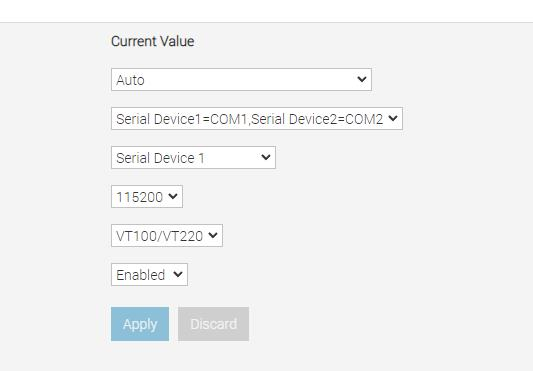
Daha yeni DD'ler (DD3300, DD6900, DD9400, DD9900), Lan Üzerinden Seri (SOL) kullanarak uzaktan sorun gidermeye olanak tanıyan iDRAC modülüne entegre edilmiştir. Bu, DD ile seri bağlantıya benzer, ancak iDRAC'nin terminali (racadm) aracılığıyla uzaktan çalışır.
Varsayılan olarak etkin olmayabilir ve çalışması için iDRAC ve BIOS ayarlarında bazı değişiklikler gerekir.
Tüm sistemler için:
- Oturum açtığınız iDRAC kullanıcısının uygun yönetici ve SOL ayrıcalıklarına sahip olduğundan emin olun.
iDRAC Ayarları > Kullanıcılar > Yerel Kullanıcılar: -
- Bu ayarlarla eşleştirerek SOL'un etkinleştirildiğinden emin olun. iDRAC Ayarları > LAN Üzerinden Seri >Bağlantı bölümüne gidin.
DD3300'ler
içinAyarları diğer DD'lerden farklı olan DD3300'lerde SOL kurulumu için bu KB'yi kullanın:
Data Domain: DD3300 sisteminde
iDRAC üzerinden DDOS konsoluna erişmeDD6900, DD6400, DD9400, DD9900 ve muhtemelen daha yeni DD modelleri için:
Yukarıdaki tüm sistemler için ayarları doğruladıktan sonra iDRAC i kullanarak BIOS ayarlarını düzenlemeniz gerekir.
- iDRAC web GUI sında oturum açın ve Yapılandırma > BIOS'una gidin. Seri İletişimi Ayarlama > Ayarların şunlarla eşleşmesi gerekir:
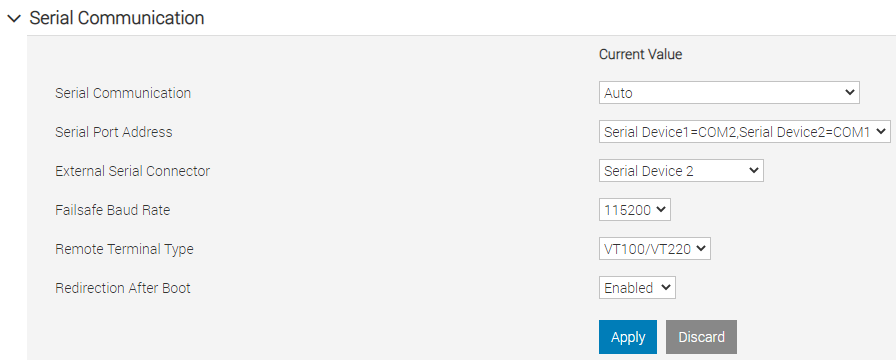
- Seri İletişim ayarlarını değiştirdikten sonra Uygula öğesine tıklayın ve sayfanın en altına giderek At Next Reboot veya Apply and Reboot öğesine tıklayın. iDRAC'ın yeni BIOS ayarlarını uygulayabilmesi için DD'nin yeniden başlatılması gerekir.
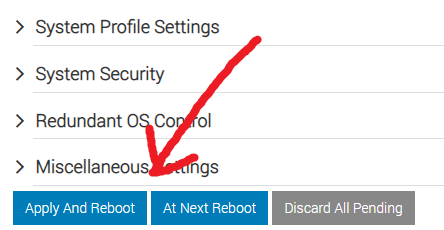
- DD'yi yeniden başlatın ve önyükleme sırasında iDRAC sanal konsolu aracılığıyla BIOS yapılandırma işini izleyebilirsiniz. Yeni BIOS ayarlarını uyguladıktan sonra yeniden başlatılacaktır.
- Artık SOL, iDRAC terminaline (racadm) bağlanmak için putty/ssh kullanılarak düzgün şekilde yapılandırılmalı ve kullanılmalıdır.
- iDRAC web GUI sinde oturum açmak için kullanacağınız ip/ana bilgisayar adı/USB bağlantısıyla SSH/PuTTY kullanarak iDRAC racadm ye bağlanın ve oturum açmak için iDRAC kimlik bilgilerini kullanın.
- Ardından DD'ye SOL bağlantısını açmak için # console com2 yazın:
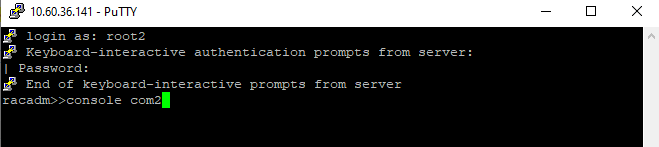
- Normalde yalnızca fiziksel seri bağlantı noktasında göreceğiniz çıktıyı şimdi de görmeniz gerekir. Çıktı görmüyorsanız enter tuşuna basmayı deneyin.
- SOL, tek kullanıcı moduna uzaktan girmeye ve daha önce yalnızca fiziksel bir seri bağlantıyla gerçekleştirilebilen diğer görevlere izin verir.